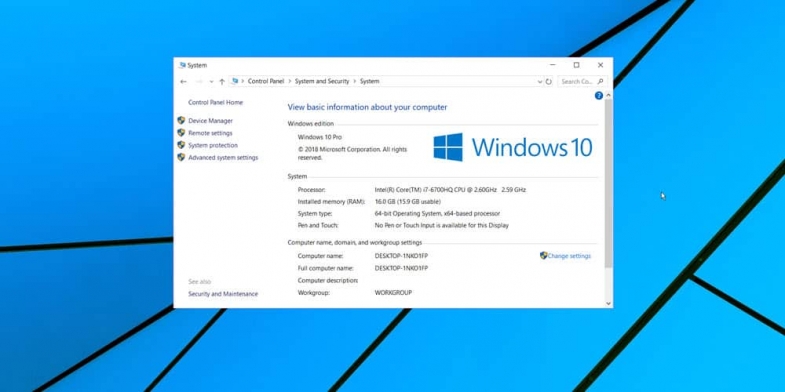
Windows 10'da belirli bir sistem ayarı arıyor, ancak nerede bulacağınızı bilmiyor musunuz? Tam olarak hangi ayarı değiştirmeniz gerektiğini hızlıca bulmanın birkaç yolu vardır.
Ayarlar ve Kontrol Paneli: Fark Nedir?
Windows 10'u yapılandırmak bazen kafa karıştırıcı gelebilir çünkü şu anda iki farklı yapılandırma programı içerir: Ayarlar ve Denetim Masası. Ayarlar uygulamasının bir sürümü ilk olarak Windows 8'de göründü ve Denetim Masası, Windows'un önceki sürümlerinden kalan eski bir uygulamadır.
Bazı ayarlar yalnızca Denetim Masası'nda bulunur, Ayarlar'da bulunmaz ve bunun tersi de geçerlidir. Her birinin içindeki ayarları arayabilirsiniz (aşağıda göreceğimiz gibi), ancak size biraz zaman kazandırmak için, Başlat menüsünü kullanarak ikisi arasında da arama yapabilirsiniz.
Başlat Menüsünü Kullanarak Ara
Başlat menüsünü kullanarak sistem ayarlarını aramak için, Başlat menüsünü açın ve ne bulmak istediğinizi açıklayan bir veya iki kelime yazın. Örneğin, klavye ayarlarını bulmak için "klavye" veya monitörünüzle ilgili ayarları bulmak için "görüntü" yazabilirsiniz.
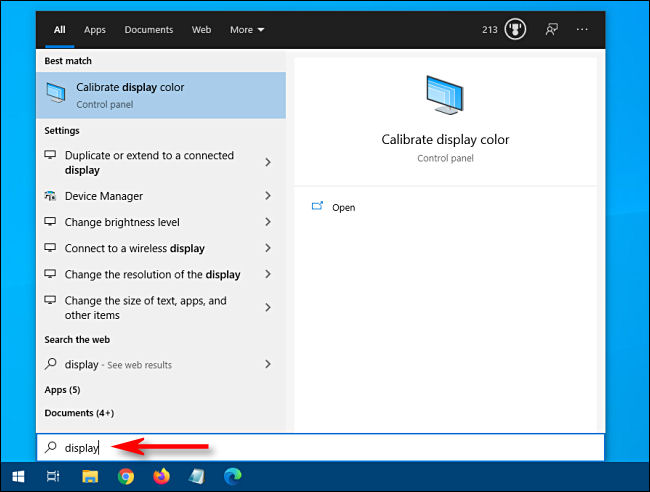
Başlat menüsünün sol yarısında bir sonuç listesi görünecektir. Oradan, aradığınızla en yakından eşleşen sonucu tıklayın ve uygun yapılandırma uygulamasına yönlendirileceksiniz.
İhtiyacınız olanı görmüyorsanız ve daha fazla arama sonucu istiyorsanız, ayrıntılı bir liste görmek için "Ayarlar" başlığını tıklayın.
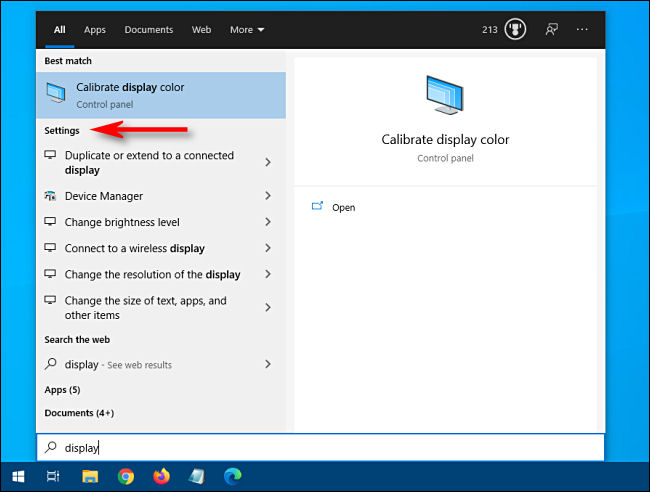
Listedeki bir öğeyi tıkladıktan sonra, uygun ayarlar uygulaması açılır ve yapılandırma faaliyetlerinize başlayabilirsiniz.
Ayarlar Uygulamasında arama yapın
Doğrudan Windows Ayarları uygulamasında da belirli bir ayarı arayabilirsiniz. İlk olarak, Başlat Menüsünü açıp soldaki "dişli" simgesine tıklayarak "Ayarlar" ı açın. Windows 10'da herhangi bir yerden hızlı bir şekilde bir Ayarlar penceresi açmak için Windows + I tuşlarına da basabilirsiniz.
Pencere açıldığında, üst kısımda "Bir Ayar Bul" yazan arama kutusunu bulun.
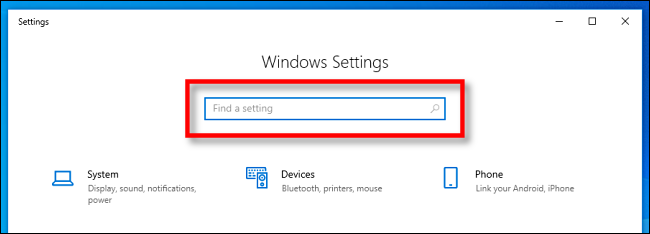
Arama kutusunu tıklayın ve aradığınız şeyi yazın (örneğin, "fare" veya "ağ" veya "Bluetooth"). Sonuçlar, bir açılır menüdeki kutunun hemen altında görünecektir.
Daha fazla sonuç istiyorsanız, listenin altındaki "Tüm Sonuçları Göster" i tıklayın.
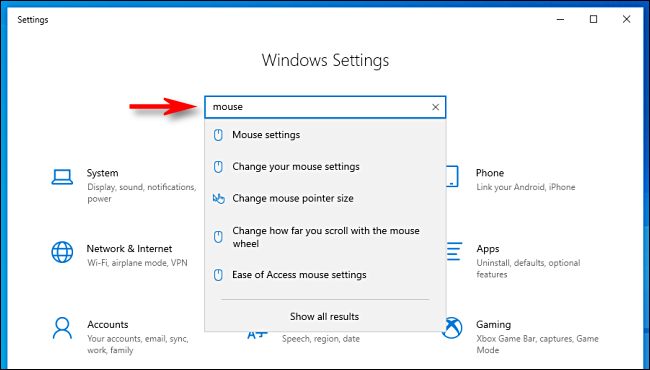
Aradığınız sonucu bulduğunuzda, onu tıklayın ve uygun Ayarlar sayfasına yönlendirilirsiniz.
Kontrol Panelinde Ara
İhtiyacınız olanı Ayarlar'da bulamazsanız eski Kontrol Paneli uygulamasında da arama yapabilirsiniz. Önce Başlat menüsünü açın ve "Denetim Masası" yazın ve ardından "Enter" tuşuna basın.
Denetim Masası açıldığında, pencerenin sağ üst köşesindeki arama çubuğunu bulun.
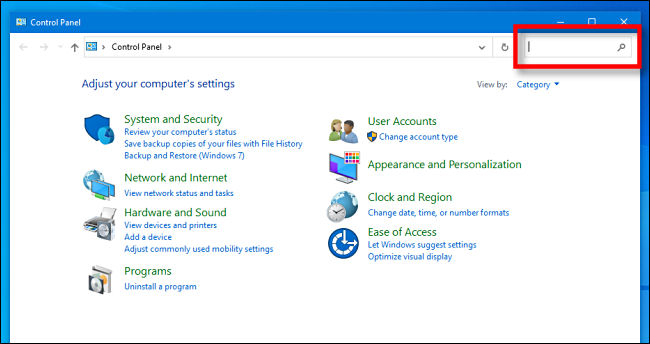
Arama kutusunu tıklayın ve ne bulmak istediğinizi açıklayan bir kelime yazın. Sonuçlar aşağıdaki pencerede görünecektir.
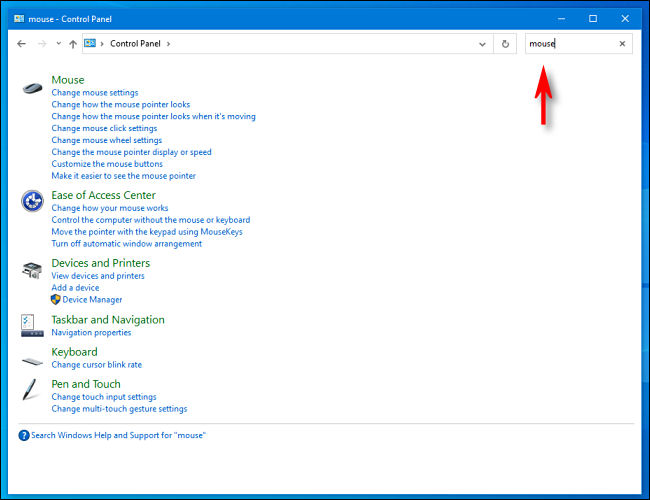
Bir sonucu tıkladığınızda, aradığınız ayarları içeren yeni bir pencere açılır. Değişiklikleri yaptıktan sonra, "Uygula" veya "Tamam" düğmelerine tıklamayı unutmayın. Ayarlar kaydedilecek ve pencere kapanacaktır. İyi şanslar!
Yazarın Diğer Yazıları
- Bilgisayar Yanıt Vermiyor mu? Mac'te Uygulamalardan Çıkmaya Nasıl Zorlanır?
- Web'de Anında İlet Bildirimleri Nasıl Devre Dışı Bırakılır?
- Spotify Premium Nasıl İptal Edilir (ve Ücretsiz Bir Hesap Silinir)
- En İyi TV Ekranı Boyutu Nasıl Seçilir?
- Windows 11'de Bluetooth cihazlarını hızlı bir şekilde bağlamanın 3 yolu
 Ramazan Eksik
Ramazan Eksik


Yorumlar
Bu içerik ile ilgili hiç yorum yazılmamış. İlk yorum yapan sen ol.
Yorum Yazın